Windows 10でスタートアップを追加/登録する2つの方法
スタートアップに直接アプリを追加/登録する方法
このセクションでは、[スタート]メニューのアプリを[スタートアップ]フォルダーに直接ドラッグして追加する方法について説明します。
作業時間:3分
ショートカットでスタートアップを追加/登録する方法
このセクションでは、ショートカットを指定してスタートアップを追加/登録する方法について説明します。
スタートアップフォルダを表示します。
スタートアップフォルダの表示方法を知りたい場合は、次の記事を参照してください。
Windows 10のスタートアップフォルダを表示する場所と方法
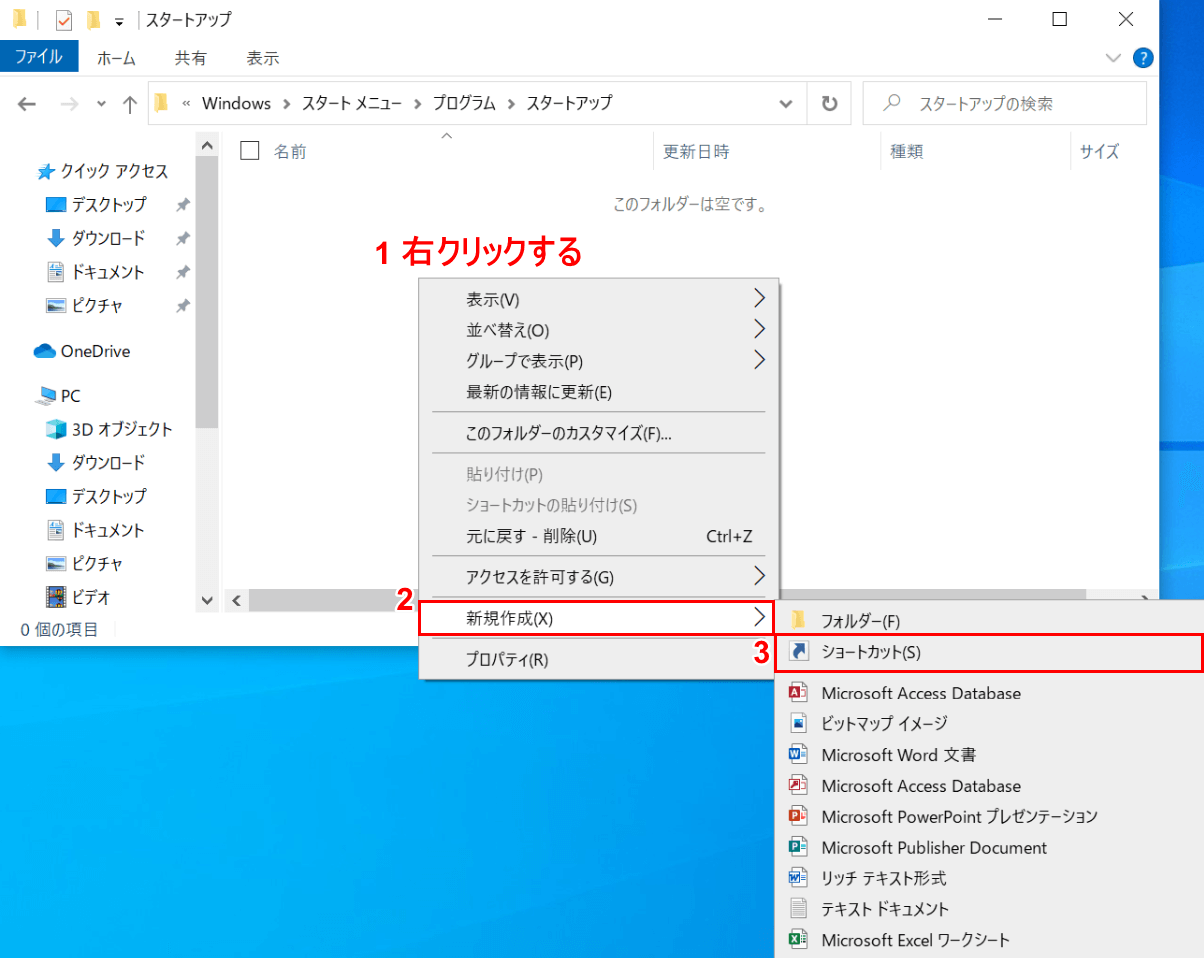
(1)「スタートアップフォルダ」を「右クリック」し、(2)を選択します。[New](3)[Shortcut].
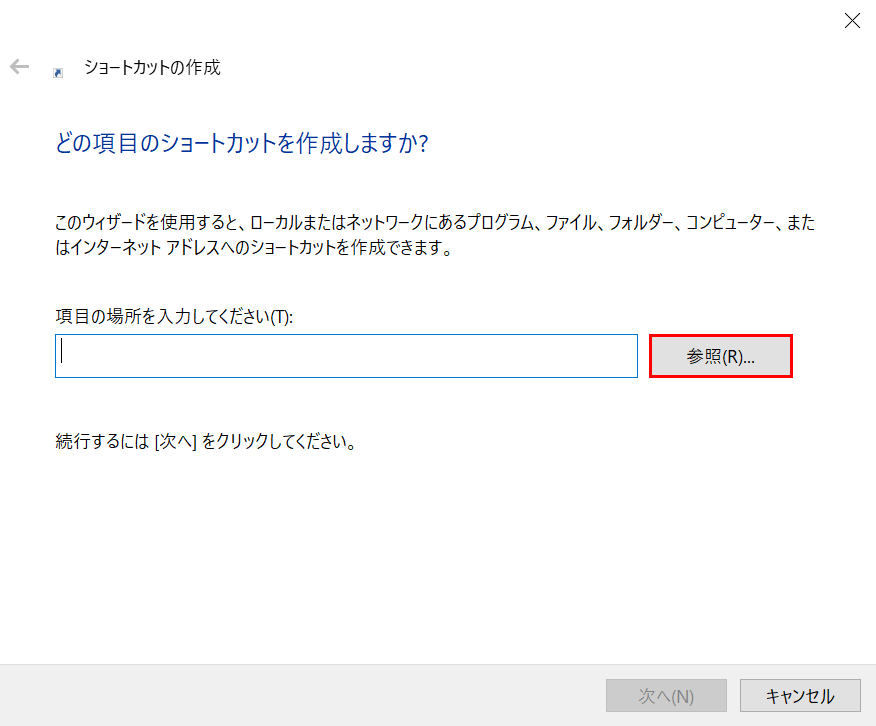
ショートカットを作成ダイアログボックスが表示されます。
[[See]ボタン。
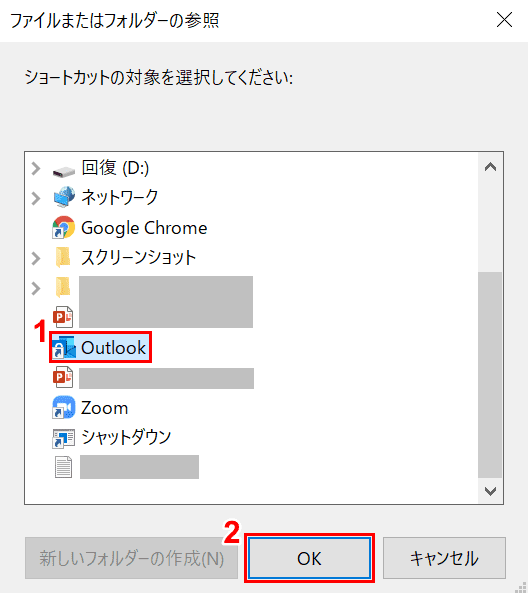
ファイルまたはフォルダの参照ダイアログボックスが表示されます。
(1) 起動したいアプリケーション(Outlookなど)を指定し、(2)を押します。[OK]ボタン。
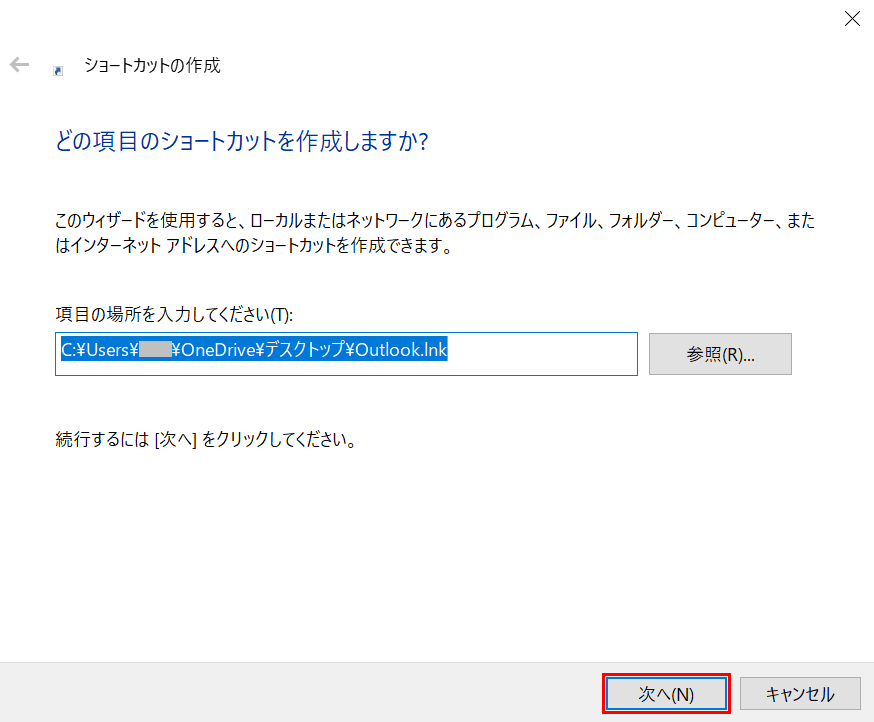
[[Next]ボタン。
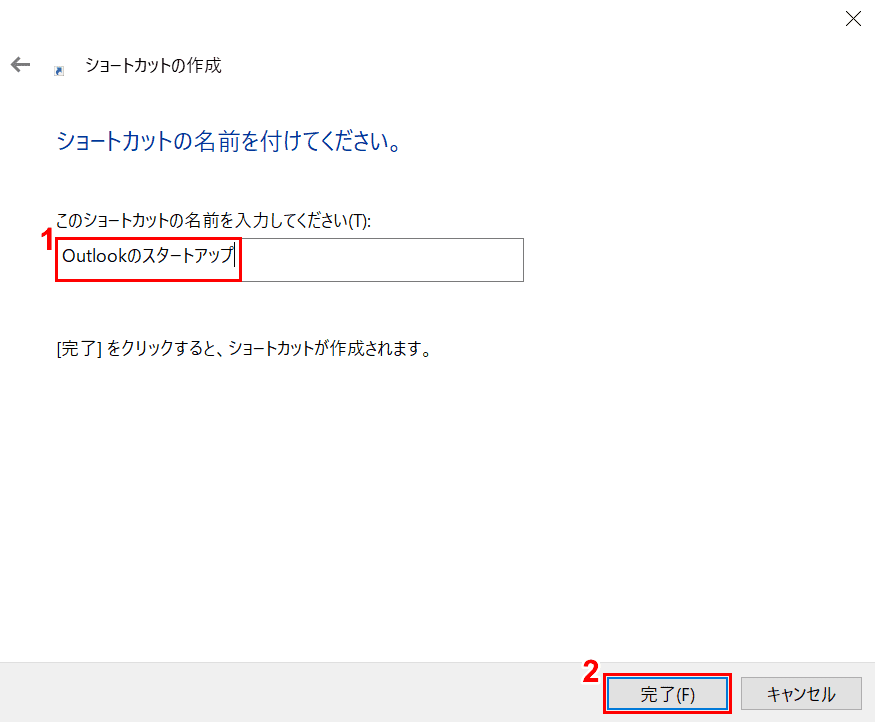
(1)「ショートカットの名前」と入力し、(2)を押します。[Complete]ボタン。
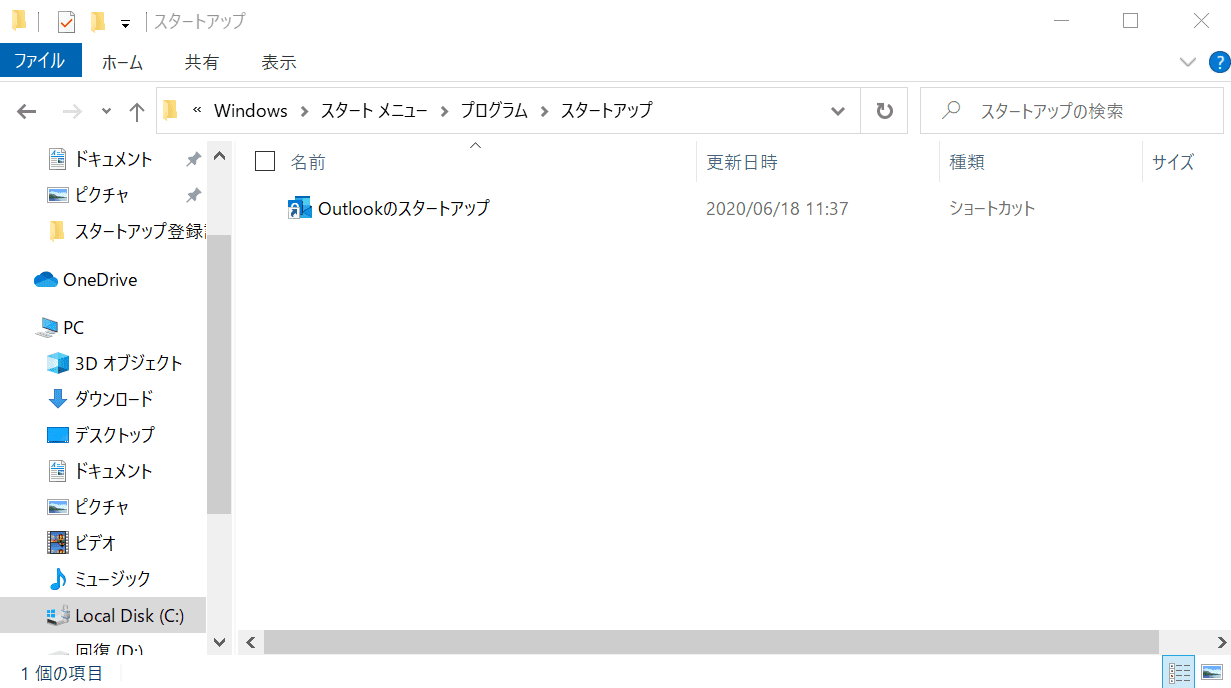
「起動したいショートカットアプリ(Outlookなど)がスタートアップに追加/登録されています。
再起動して起動を確認します。
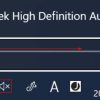

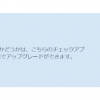

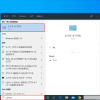
ディスカッション
コメント一覧
I don’t think the title of your article matches the content lol. Just kidding, mainly because I had some doubts after reading the article.
jazz cafe ambience
https://kaas-carstensen.mdwrite.net/1-lin-chuang-biao-xian-ji-zhen-duan-1-yao-bu-ban-ying-jiang-zhi-suan-tong-bu-nai-jiu-zuo-jiu-zhan-2-chen-qi-zheng-zhuang-jia-zhong-huo-dong-hou-jian-qing-guo-du-huo-dong-hou–1696837297
индийский пасьянс гадать онлайн бесплатно [url=indiyskiy-pasyans-online.ru]indiyskiy-pasyans-online.ru[/url] .
электрокарнизы в москве [url=http://provorota.su/]электрокарнизы в москве[/url] .
кнопка вызова полиции цена [url=http://www.trknpk.ru]http://www.trknpk.ru[/url] .
срочный вывод из запоя на дому ростов [url=http://www.vyvod-iz-zapoya-rostov111.ru]http://www.vyvod-iz-zapoya-rostov111.ru[/url] .
вывод из запоя в ростове-на-дону [url=http://vyvod-iz-zapoya-rostov11.ru/]вывод из запоя в ростове-на-дону[/url] .
установка замена окон [url=https://www.remstroyokna.ru]установка замена окон [/url] .
нарколог на дом платный выезд [url=http://narkolog-na-dom-krasnodar12.ru/]http://narkolog-na-dom-krasnodar12.ru/[/url] .
дом для пожилых людей в ялте [url=http://xn—–1-43da3arnf4adrboggk3ay6e3gtd.xn--p1ai]дом для пожилых людей в ялте[/url] .
способы заработка [url=https://kak-zarabotat-dengi11.ru]https://kak-zarabotat-dengi11.ru[/url] .
вывод из запоя краснодар на дому [url=www.vyvod-iz-zapoya-krasnodar12.ru]вывод из запоя краснодар на дому[/url] .
вывод из запоя на дому краснодар [url=www.vyvod-iz-zapoya-krasnodar11.ru]вывод из запоя на дому краснодар[/url] .
вывод из запоя [url=http://vyvod-iz-zapoya-ekaterinburg.ru]http://vyvod-iz-zapoya-ekaterinburg.ru[/url] .
прикольные шутки [url=https://www.korotkieshutki.ru]https://www.korotkieshutki.ru[/url] .
вывод из запоя в стационаре [url=https://www.vyvod-iz-zapoya-v-stacionare13.ru]вывод из запоя в стационаре[/url] .
помощь с переездом минск [url=www.kvartirnyj-pereezd11.ru]www.kvartirnyj-pereezd11.ru[/url] .
вывод из запоя круглосуточно сочи (вывод из запоя круглосуточно в Сочи) [url=www.vyvod-iz-zapoya-sochi12.ru]www.vyvod-iz-zapoya-sochi12.ru[/url] .
капельница на дому круглосуточно [url=http://www.snyatie-zapoya-na-domu11.ru]http://www.snyatie-zapoya-na-domu11.ru[/url] .
двп или дсп [url=http://fanera-kupit11.ru]двп или дсп[/url] .
топ заработка в интернете [url=https://kak-zarabotat-v-internete12.ru]https://kak-zarabotat-v-internete12.ru[/url] .
вызвать капельнцу от запоя [url=http://www.snyatie-zapoya-na-domu13.ru]http://www.snyatie-zapoya-na-domu13.ru[/url] .
вывод из запоя стационар [url=https://vyvod-iz-zapoya-v-stacionare-samara.ru/]https://vyvod-iz-zapoya-v-stacionare-samara.ru/[/url] .
интернет заработок [url=http://kak-zarabotat-v-internete11.ru]интернет заработок[/url] .
вывод из запоя самара стационар [url=https://vyvod-iz-zapoya-v-stacionare-samara11.ru]https://vyvod-iz-zapoya-v-stacionare-samara11.ru[/url] .
вывод из запоя в санкт-петербурге [url=https://vyvod-iz-zapoya-v-sankt-peterburge.ru/]вывод из запоя в санкт-петербурге[/url] .
снятие ломок [url=https://www.snyatie-lomki-narkolog.ru]https://www.snyatie-lomki-narkolog.ru[/url] .
карнизы с пультом управления [url=https://elektrokarniz2.ru/]карнизы с пультом управления[/url] .
прогнозы на спорт бесплатные [url=https://www.rejting-kapperov14.ru]прогнозы на спорт бесплатные[/url] .
цветочный грунт для комнатных растений [url=https://dachnik18.ru]https://dachnik18.ru[/url] .
семена почтой россии [url=www.semenaplus74.ru/]www.semenaplus74.ru/[/url] .